暴风转码操作手册
本文详细讲解了暴风转码的视频转换与编辑功能。
1、 打开暴风转码软件,点击添加文件按钮。
2、 打开窗口,选择需转换的视频文件(可多选),选好后点击打开(O)。
3、 在添加文件的复选框中会显示待转换的视频文件,用鼠标单击选择视频文件,支持多选。
4、 选择多种方法
5、 方法一:按住CTRL键,用鼠标单击要转换的视频文件。
6、 方法二:全选时,先单击首个视频文件,按住Shift键,再点击最后一个视频文件即可完成选择。
7、 选择好要转换的视频文件后,点击输出配置详细参数中的MP4通用设置 320×240。
8、 在输出格式窗口中,输出类型为复选框,点击下拉菜单,选取自定义参数。
9、 在格式转换窗口中,勾选格式:选项,点击下拉菜单,选取目标格式类型。
10、 格式类型包括:MP4、3GP、WMV、AVI、RM、MOV和FLV等7种常见格式。
11、 输出格式窗口中,编码器与格式在视频参数选项里存在对应关系。
12、 MP4格式兼容MPEG4与H264两种编码器,画质清晰且文件体积小。
13、 3GP格式采用H263编码器,适用于视频编码。
14、 WMV格式对应WMV编码器。
15、 AVI格式支持MPEG4与XVID两种编码器。
16、 RM格式包含RealVideo8、RealVideo9和RealVideo10三种编码器。
17、 MOV格式支持MPEG4、H263和H264三种编码方式。
18、 FLV格式支持三种编码器:H.263、RealVideo 9和RealVideo 10,可灵活选择以满足不同需求。
19、 输出格式窗口中,视频参数选项分辨率的最佳尺寸建议与原视频格式尺寸保持一致。
20、 如何查看原视频分辨率?选中添加文件里的视频,右键选择文件属性即可。
21、 文件属性中的视频尺寸即为原视频文件的分辨率。
22、 输出格式设置窗口,视频参数有比特率和帧速率,音频参数包括编码率、采样率、声道和比特率。
23、 为确保视频声音与画面稳定,建议选用默认设置。
24、 完成输出设置与详细参数调整后,点击选择输出路径按钮,指定转码视频的保存位置。
25、 设置好存储路径后,点击开始按钮进行转换操作。
26、 初始选项有全自动转换和转换完关机,默认选择全自动转换。
27、 至此,视频文件将按照您设定的格式开始转换。
28、 视频转换完成。
29、 视频预览与编辑菜单选项
30、 片段截取功能的使用方法如下:
31、 选择视频文件后
32、 选择输出设置和详细参数。
33、 3、勾选选择片段进行转换选项,
34、 4、通过拖动片头片尾选项,确定要截取的视频部分。
35、 若已知视频截取的时间轴,可用开始和结束来定义截取时段。
36、 视频预览与编辑菜单选项
37、 画面选项的操作方法:
38、 选择视频文件后
39、 在上、下、左、右复选框输入数值,确定画面尺寸。
40、 也可以通过点击鼠标的方式定义画面尺寸。
41、 视频预览与编辑菜单选项
42、 调整音量选项的操作指南:
43、 选择视频文件后
44、 通过鼠标拖动来设定音量大小,推荐采用原始音量。
45、 视频预览与编辑菜单选项
46、 如何操作字幕选项:
47、 选择视频文件后
48、 2、选择字幕路径,加载指定的字幕文件。
49、 若对所有视频进行相同操作,点击应用到所有视频,出现提示窗后,点击是(Y)。